PS5の音環境を「至高」と呼べるまで追求しました
みなさまのゲーム環境を向上させる何かのヒントになれば嬉しいです

きっかけはPS5の購入
なかなか手に入らないPS5
2021年秋頃、ヨドバシカメラのカード保持者限定の販売でなんとか購入することができました
さて、PS5を購入できたのだから、「映像も音も、いい環境でゲームをプレイしたい!」
PS5の購入をきっかけにモニターとスピーカーの見直しをしました
最初はヘッドホンもこだわったものを使いましたが、
プレイするゲームがFPSメインではないため
現在は今回紹介するスピーカーの音でゲームプレイをしています
初級編 モニターにモニタースピーカー接続
ヘッドホンでゲームをし続けるのは疲れる!
そこで、スピーカーを通してゲーム音を聴こうと、探し始めました
28型・32型のモニターをそれぞれ購入してみた
初めに買ったモニターはJAPAN NEXT 28型
これで十分満足していたのですが、
対応しているのがリフレッシュレート 60Hzまででした
4K 120Hzのリフレッシュレート(=PS5の限界値を試してみたい)
32型(=28型より大きなものを試したかった)
この2つの条件にこだわり、
Acerの4k 120Hz対応 32型ゲーミングディスプレイを購入
モニターを買う際に気をつけるべきことは、
デスクとのバランスや、目との距離感
無理して32型を買う必要はなかったのかもな、と思いましたがこのまま進めます
32型を買って思ったことは、28型で十分良かったということ
120Hz対応のモニターを購入しても、
そもそもゲームソフトが120Hzのリフレッシュレートに対応していないことがあるということです
BOSEのスピーカーを試す
さて、大事なスピーカー
もともと持っていたBOSEのPC用スピーカーBOSE Companion2 Series Ⅲ を、
モニターにあるイヤホンジャックに挿して使用
FPSゲームをプレイされる方はサウンドカードを使うことも多いようですが、
自分はメインがRPGなどのためスピーカーで検討
モニターに付属のイヤホンジャックコードを挿すだけで簡単
手元にボリュームノブ・ヘッドホンジャックもあり便利
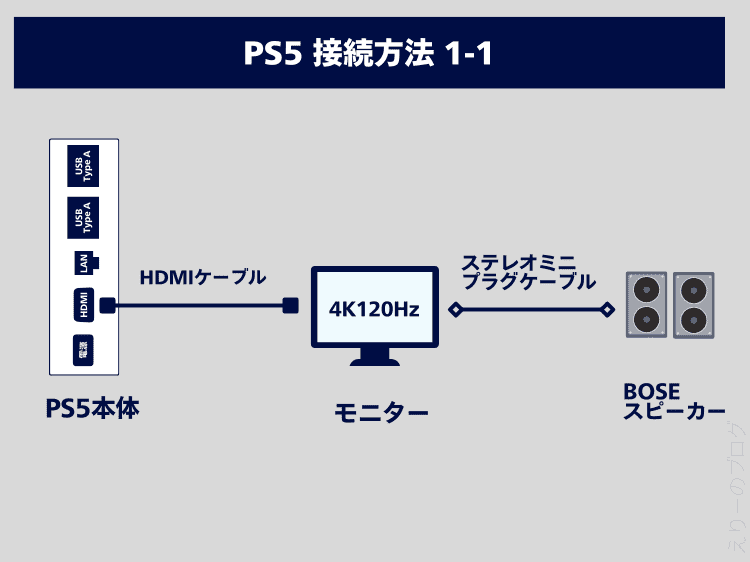
簡単だし便利、十分いい音に感じるのですが‥
もっといろいろ 試したくなってきてしまいました
このBOSEのスピーカーでも十分 良い音でした
A2オーディオモニタースピーカーを試す
Auduiengine A2+ ワイヤレス パワードスピーカー
次に、人気のA2オーディオモニタスピーカーを購入しました
接続方法はBOSEスピーカーと同じように、
モニターからヘッドホンジャックを通して、スピーカー接続
(接続はワイヤレスでもできますが、遅延が気になったので試しませんでした)
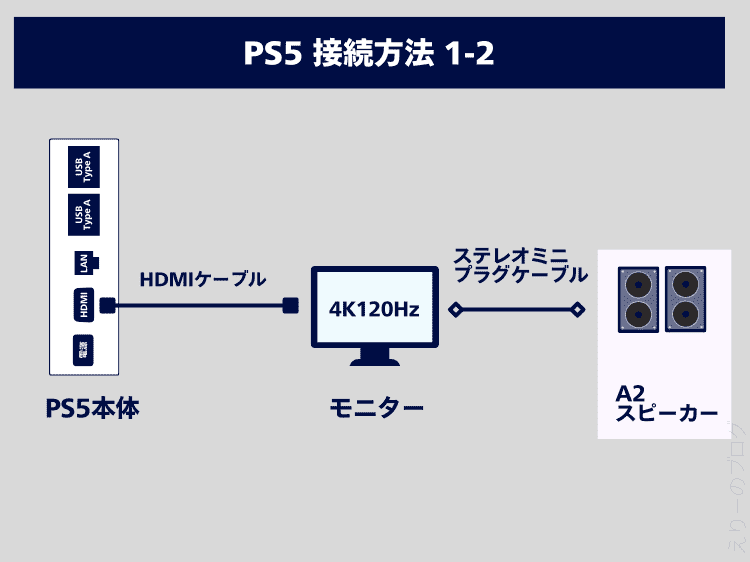
iPhoneでのワイヤレス接続 Bluetoothは便利
※音量のノブが、BOSEと違って背面についているため若干不便‥
BOSEから値段的には+30,000円くらい、その金額分の変化は自分にはわからなかった‥
AmazonやYouTubeでも人気の商品です
中級編 Genelecスピーカーを接続
さてこのあと
パッシブスピーカーにいくか、アクティブスピーカーに行くかの選択ですが、
TVとはつながず、ゲーム専門で使いたい
ゲーム部屋がそこまで広ないためコンパクトにまとめたい
このような理由から、アクティブスピーカー探しの旅に出ます
モニタースピーカーで有名な、GENELEC社の8010Aを視聴したところ
音に疎い自分でも、他のスピーカーとの違いがわかるほど良いと感じました
このGENELEC社から、
G One(ジーワン)という家庭向けのタイプが出ていることを知り、勢いで買ってみました
ここからPS5とG One モニタースピーカーの接続方法を試行錯誤します
通常の方法として、これまでと同じく
モニターのイヤホンジャック- RCAのケーブルを使用し
G Oneスピーカーへ二股に直挿ししました
オヤイデ電気 ステレオ見に- RCAケーブル(2.5m)HPSC-35R/2.5
→正直、違いがわからない‥感動がない…

HDMI分離器での接続もあるらしいが‥
さて、PS5からの音出力の方法として
「モニターのヘッドホンジャック」以外からの接続方法はあるのか?
ここで確認したいのが、PS5の接続端子
PS5の接続端子は、このようになっています
・HDMIポート ×1
・USB タイプAポート ×2
・電源端子
・ネット回線用のLANポート
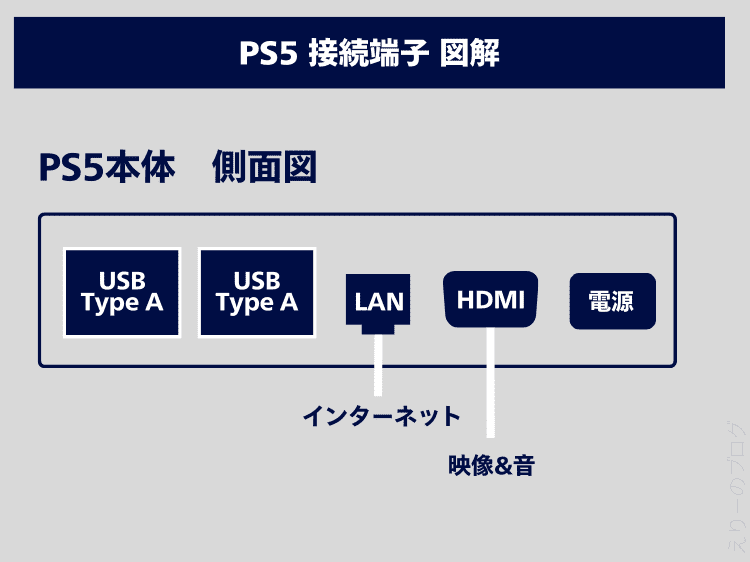
USBタイプAの端子は基本はコントローラなどの充電用途のようです
普通に考えたら、映像と音を出力しているHDMIから音を出すしかない
そのためHDMI分離機を買って、音と映像を分離させるかしかないのか、と模索していました
探していた当時は、HDMI分離器で120Hzをだせるものがなく、60Hzに限定されてしまうようでした
そんな中、見つけました
FX-AUDIO FX-D03J USBバスパワー駆動DDCと出会う
偶然AmazonでFX-AUDIO FX-D03J USBバスパワー駆動DDC*という商品を発見
*DDC = Digital to Digital Converterの略
” 接続だけの簡単操作で USBハイレゾデーター(24bit/96kHz)を、
COAXIAL(コアキシャル・同軸ケーブル接続やOPTICAL(オプティカル・光ケーブル接続)出力に変換!
小型で場所を選ばないので、ノートパソコンやタブレット等の
デジタルオーディオ出力のない機器へのデジタル出力端子増設目的に便利にお使いいただけます”
FX-AUDIO- FX-D03J USB バスパワー駆動DDC USB接続でOPTICAL・COAXIALデジタル出力を増設 ハイレゾ対応 光 オプティカル 同軸 説明文より
通常のPS5はHDMIから音と映像を同時に出力しています
このDDCを使用するとUSB-Aからのオーディオ信号が光デジタル信号または同軸デジタル信号に変換されます
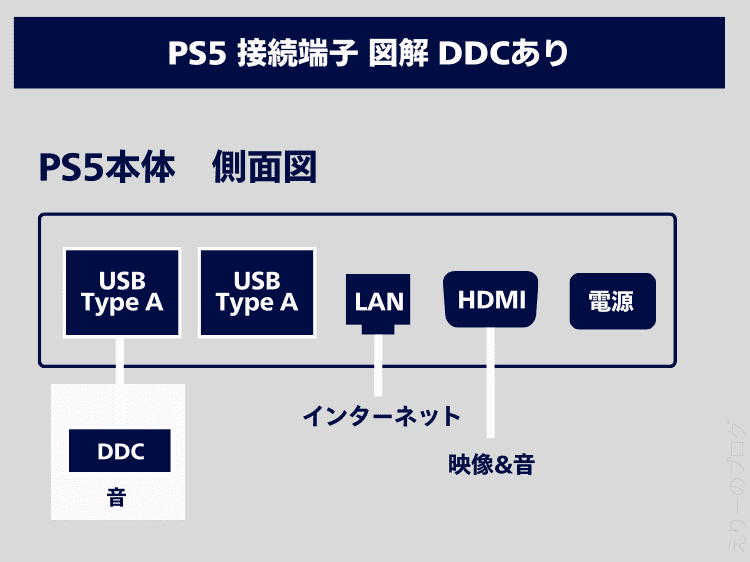
つまり大雑把に言うと、
接続先をヘッドホンと認識するため PS5のUSB-A端子を用いて音楽再生が可能になります
ゲームの音をスピーカーで楽しみたい、そんなとき便利なガジェット
つまり、こんなことが可能になりました
映像はHDMIを通じて4K 120Hzリフレッシュレートのままモニターに出力
音はUSB-A端子から光デジタル信号または同軸デジタル信号へ音を出力
注:HDMIはそのままモニター直挿しなので120Hz出ているはずです‥が、確証はありません
これはすごい!
HDMI端子1つしかないPS5から出力系統を増やせる!
ところが…
G OneにはRCAのアナログケーブルしか接続できません
この問題をどう解決するか…
答えはジェネレック社がすでに提示してくれていました
はい、買いました
同じくジェネレック社のサブウーファー「F One(エフワン)」
https://online.stereosound.co.jp/_ct/17348504
ここまで来たら徹底的にジェネレックの音を聴いてみたい
このサブウーファーを使うことで、
・DDCから来たデジタルの音信号をアナログ信号に変換してG Oneのスピーカーに繋げられる
・低音域をカバーして、音域が更に広がる
PS5から出てくる音をギリギリまでデジタルで出力することが、かなっているはずです
” F Oneはシステムの低域レスポンスを 35 Hzまで拡張し、[…] 85Hzを下回る周波数帯域をサブウーファーに、それを上回る帯域を出力コネクターを通じてメインのラウドスピーカーに伝送します。“
GENELEC F One オペレーティングマニュアル 説明文より
ケーブルはオヤイデ電気一択
NEO by OYAIDE Elec AS-808R V2 2.0m S/PDIF RCAコネクタ 75Ωデジタル同軸ケーブル
NEO by OYAIDE Elec d+ USB class A rev2 2.0m USBケーブル
PS5本体と「FX-AUDIO FX-D03J USBバスパワー駆動DDC」の接続は USB A to Bケーブル
(USB-Bは真四角っぽい方)
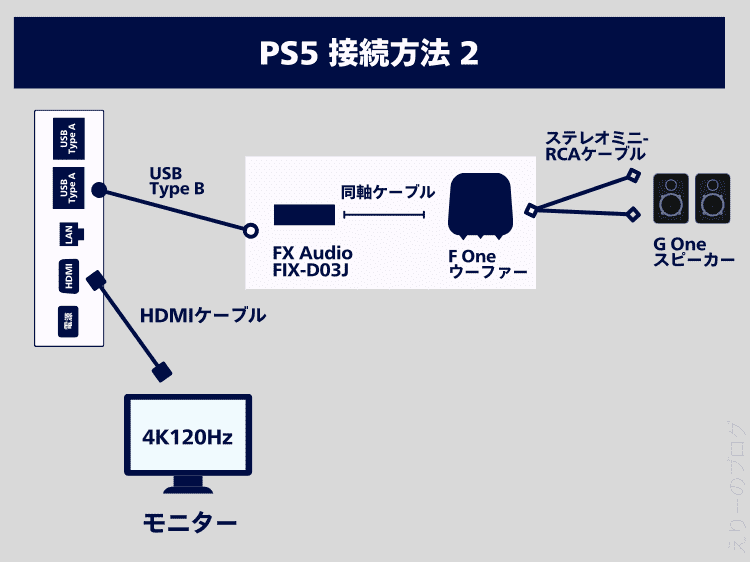
・あくまで体感だが、明らかにこの時点で音が違った
・十分満足な領域の音
素人の自分にとって、音の追求はここまででほぼ完璧に思えました
しかし、人間は怠惰な生き物、
ここから「手元でのボリュームコントロール」と
「iPadやiPhone、Macbookとの拡張性」の探求に入るのです
機能・拡張を追求し、DACに手を出す
すべてをデスク上で、自らが体を動かすことなく完結させたい
- F Oneではリモコンがあったけど、押しボタン的なリモコンなので細かな調整ができない
- 手元でケーブルを抜き差ししてiPad,iPhone, Macbookを接続したい
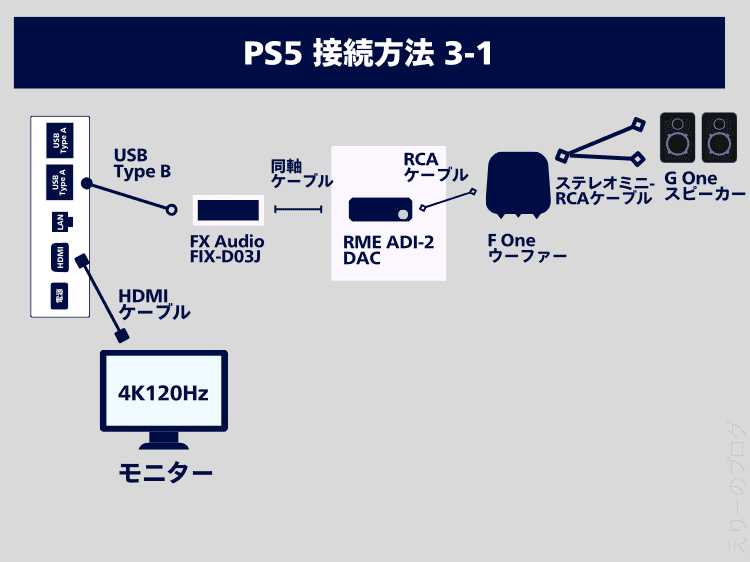
わがままでしょう
人はわがままな生き物なのです
そんなわがままなあなたにこちら!
RME DAコンバーター ADI-2 DAC FS 【国内正規品】
最高峰ではないでしょうか?RME社製のDAC
DAC = Digital Analog Convator
注1:F OneとG Oneの接続でRCA – ステレオミニケーブルを使っている理由は、割と高めのものを買ってしまったため、ステレオミニ-RCAケーブルと、RCA-RCAの2本使いのどちらが良いかは未検証
注2:DAC – F OneウーファーはRCAケーブルで接続していますが、これも同軸ケーブルでもいいのかもしれない、未検証
- 手元で音量の操作ができた
- しかもノブ調整のため細やかに動かせる
- iPadやPCの音も、簡単に接続してジェネレックで聴けるようになった
このDACをかますことで、わがままな願いが叶うのです

接続例
PS5 – USB A to Bケーブル – FX-AUDIO FX-D03J USBバスパワー駆動DDC – 同軸ケーブル – DAC – RCAケーブル – F Oneサブウーファー – RCAステレオミニケーブル – G oneスピーカーペア
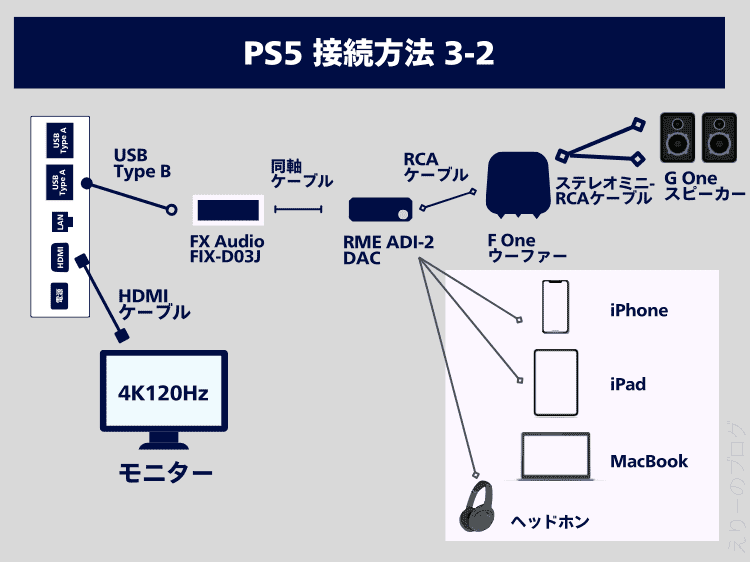
遂にDACにiPhoneやヘッドホンを挿すことにも成功
完璧に見えたこのシステムでしたが
- DACに接続している間、iPhone, iPadなどの充電ができない
- MacBookもつないで、音はG One・画面はクラムシェルでモニターに出したい
そんなことは、可能なのでしょうか?
いよいよクライマックスです
最終形態
充電すら叶えたい、音を聴きながら充電されていてほしい
Anker、ジェネレックそしてRMEを用いた PS5サウンドシステム
ジェネレックHome Audio SystemsとRME ADI-2 DACを用いたPS5サウンドシステムの最終形態
Ankerのハブをかまし、これらの拡張性を補います
- iPadなどへの充電
- MacBookへのクラムシェルも可能に
ankerのUSBハブとDAC をつなぐ、USB C to Bケーブル
NEO by OYAIDE Elec d+ USB Type-C to Type-B class B 1.0m USBケーブル
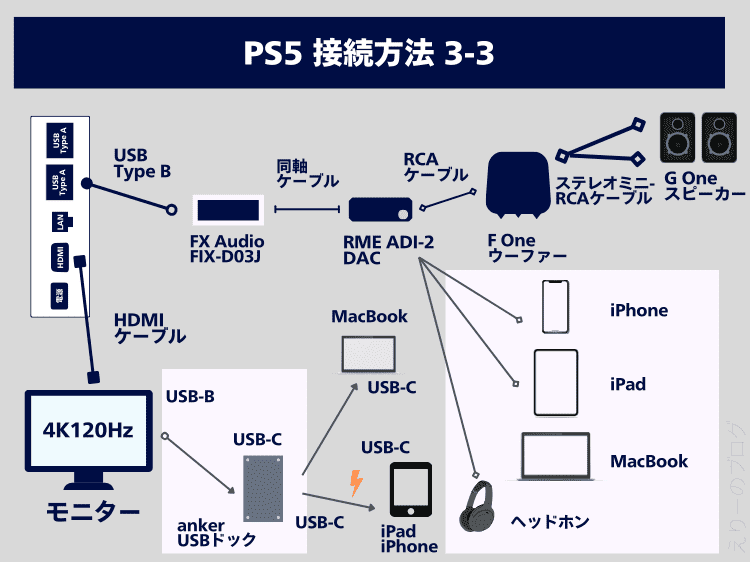
DACからゼンハイザーHD660sヘッドフォンを用いて夜中の音楽にも対応可能
ゼンハイザーHD 660 S – HiRes Audiophile オープンバックヘッドホン
iPadからDACに繋いでアップルミュージックも試聴しています

やっと冒頭のこの接続までたどり着きました
PS5 – USB AtoB – FX-AUDIO FX-D03J(DDC) – 同軸 – RME ADI-2(DAC) – RCA – F1 – G One
RME ADI-2(DAC) – USB – anker USB Dock – HDMI – モニター
anker USB Dock – iPad
RME ADI-2(DAC) – sennhizer ヘッドホン
この記事のまとめです
- PS5の映像をモニターに出しつつG OneスピーカーとF Oneウーファーから音を出せる
- 音がめっっちゃくちゃいい
- DACがあることにより手元ノブで音量の操作ができる
- ankerハブのおかげでiPadなども接続して音楽が聞けるように
- MacBookでのクラムシェルもできるようになった
- 映画や音楽もいい音で聞ける
- この部屋・この場所から離れる必要がなくなった
- いい音と解像度高いモニターでゲーム三昧、癒やされる‥
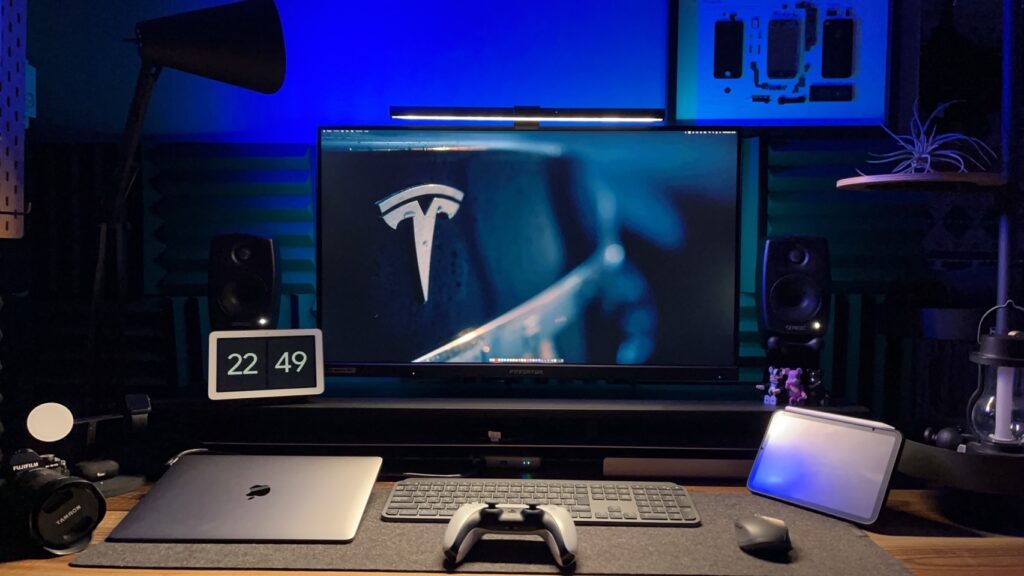
総額、いくらなんでしょうか
ちょっと考えたくもないので総額は見なかったことにしましょう
少しでも参考になれば嬉しいです
いい音の探求、応援しています!
F Oneウーファーの低音域を出しすぎると、特にマンションの場合は騒音・振動などに注意です
あくまで素人が調べ、個人的に接続して使っているものの記録です
この記事を参考にした場合のいかなる不具合について責任を負えませんのでご了承ください